컴퓨터를 사용하지 않고 가만히 냅두면, 화면 보호기가 뜨거나, 화면 잠금이 걸리고 시간이 더 흐르면 절전 모드로 들어가도록 설정되어 있는데요. 이중에서 컴퓨터 화면 잠금 시간 설정하는 방법을 정리합니다.
ㅂ
1. 윈도우 개인 설정 접속
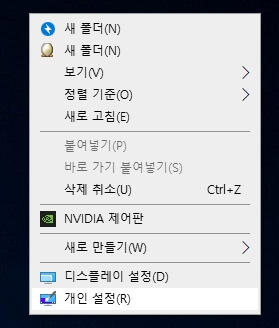
바탕화면의 빈 공간에 마우스 오른쪽 버튼을 클릭하면, 위의 사진처럼 여러 메뉴가 나옵니다. 여기서 제일 아래에 있는 '개인 설정(R)'을 클릭합니다.
2. 잠금 화면 설정에서 '화면 시간 제한 설정' 접속
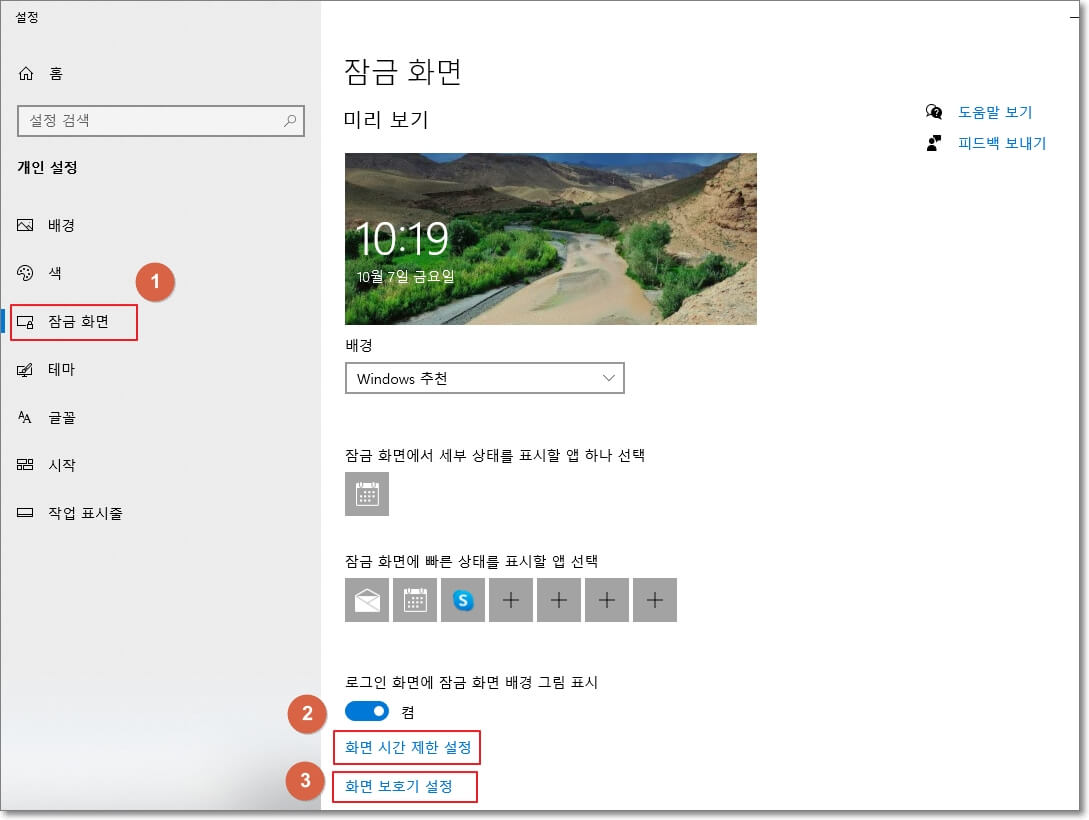
윈도우 개인 설정 창이 뜨면, 왼쪽 메뉴에서 '잠금 화면'을 클릭합니다. 그리고 잠금 화면 설정의 아래 쪽에 있는 '화면 시간 제한 설정'에서 컴퓨터 화면 잠금 시간 설정을 할 수 있습니다.
아울러, '화면 보호기 설정'을 클릭하여, 특정 시간이 지난 후에 컴퓨터 화면 보호기가 활성화되도록 설정할 수 있습니다.
3. 컴퓨터 화면 잠금 시간 설정
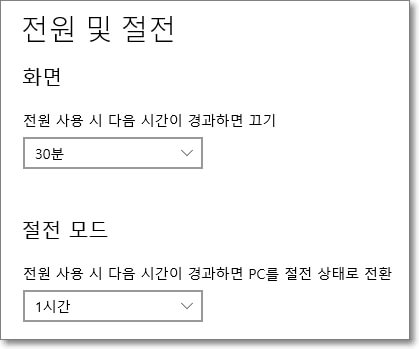
앞선 화면에서 '화면 시간 제한 설정'을 클릭하면, 위의 사진처럼 '전원 및 절전' 화면이 나올 것입니다. 여기서 '화면, 전원 사용 시 다음 시간이 경과하면 끄기'는 컴퓨터를 특정 시간 동안(사진에서는 30분) 사용하지 않으면 컴퓨터 화면이 꺼지는 것을 말합니다.
아울러, '절전 모드, 전원 사용 시 다음 시간이 경과하면 PC를 절전 상태로 전환'은 컴퓨터를 특정 시간 동안(사진에서는 1시간) 사용하지 않으면, 컴퓨터 본체가 절전 모드로 들어가는 것을 말합니다. 절전모드는 컴퓨터를 완전히 끄지 않고 최소한의 전력만 사용하면서 컴퓨터를 대기 상태에 두는 것을 말합니다.
"쿠팡 파트너스 활동의 일환으로, 이에 따른 일정액의 수수료를 제공받을 수 있습니다. "







